-
权限,小编告诉你怎么解决无internet访问权限
- 2018-05-24 14:51:57 来源:windows10系统之家 作者:爱win10
我们现在大部分都是在使用网络,上班族需要用网络来工作,学生当需要网络查资料,老年人也需要用网络看电视。所以网络对于我们来说是不可或缺的一部分。那么,今天小编就告诉你们当网络显示“无internet访问权限”的时候,该怎么解决。
无internet访问权限,这几个字对于小编来说是既“亲切”又痛恨呀。小编整个大学时代的网络问题都是围绕着它的,每隔一两个星期玩电脑就必会看到这几个字。所以小编今天一定要告诉你们解决它的办法。不然难解“心头之恨”呀!
首先我们可以右键点击桌面,打开属性,然后点诊断

权限系统软件图解1
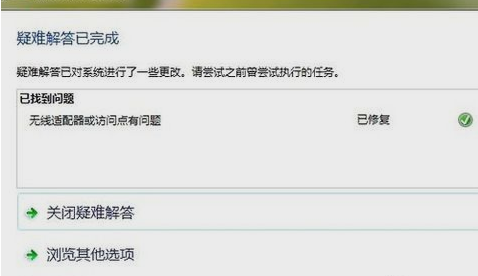
权限系统软件图解2
如果诊断还是没有解决问题的话,我们就用另一种方法。照样是进入到属性,然后点下面诊断旁边的禁用,点了之后再点启用。然后弄了之后就重启

权限系统软件图解3
如果这也不行,那就按“WIN+R”进入到运行窗口,然后输入gpedit.msc,点确定,进入到平本地策略组
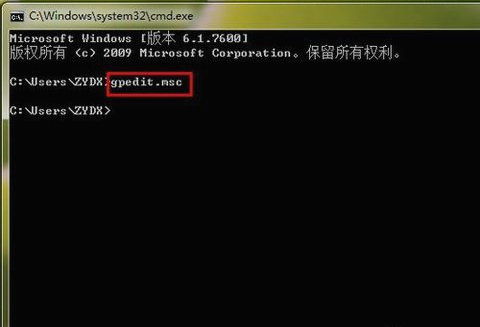
权限系统软件图解4
然后依次打开“计算机配置”,“管理模板”,“系统”和“Internet 通信管理”,然后再点击“Internet 通信设置”。在列表中找到并双击“关闭 Windows 网络连接状态指示器活动测试”,然后点击“已启用”(默认未配置)。

无访问权限系统软件图解5
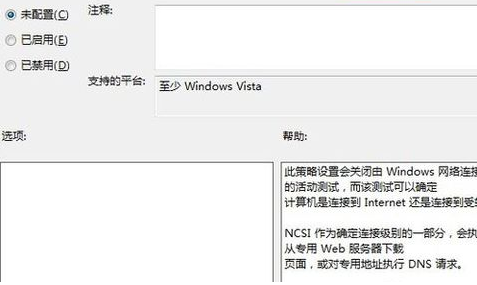
无访问权限系统软件图解6
说到“无internet访问权限”就必须得说到路由器,因为路由器是自动分配IP地址的,当为不同的电脑分配同样一个IP地址的时候就会出现这个问题,那么我们只要重新启动路由器让它再次分配IP地址就能解决问题了。
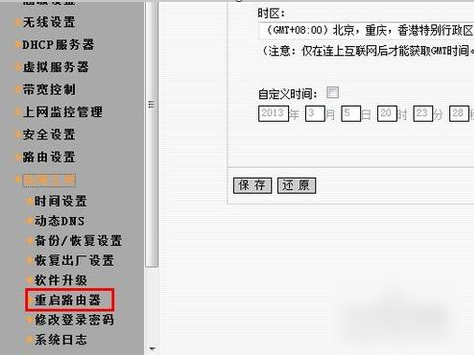
无internet系统软件图解7
那么,你们学会了吗~~小可爱们~

权限系统软件图解8
猜您喜欢
- win8找不到开始菜单了怎么办..2016-08-15
- 激活win8.1密钥图文详解2017-07-27
- 如何解决win8系统只有C盘2015-12-23
- 腾讯将升级QQ会员,功能将有所增加..2013-06-22
- 技术编辑教您两台电脑如何互相传输文..2018-12-07
- 台式机U盘启动失败解决方法分享..2016-09-07
相关推荐
- 针式打印机怎么设置纸张大小.. 2020-08-01
- Windows9或将改进屏幕触摸 预计微软在.. 2013-03-25
- 32位下装64位双系统安装步骤.. 2017-01-11
- 新手使用电脑安全上网的五个实用技巧.. 2015-01-07
- win7蓝屏修复工具最新教程 2017-10-18
- 电脑突然黑屏怎么办,几种方法解决.. 2020-11-18





 系统之家一键重装
系统之家一键重装
 小白重装win10
小白重装win10
 批量短地址生成工具v1.0(微博地址生成器)
批量短地址生成工具v1.0(微博地址生成器) 4399网页游戏助手 v1.04官方版
4399网页游戏助手 v1.04官方版 电脑公司 Ghost Win11 64位无忧专业版 v2023.05
电脑公司 Ghost Win11 64位无忧专业版 v2023.05 谷歌浏览器(Chrome 33版) v33.0.1750.154绿色版
谷歌浏览器(Chrome 33版) v33.0.1750.154绿色版 完美去旺旺界面广告 V1.3 绿色版 (一款去除旺旺软件界面广告)
完美去旺旺界面广告 V1.3 绿色版 (一款去除旺旺软件界面广告) Opera developer v79.0.4105.0官方版
Opera developer v79.0.4105.0官方版 QQ2013 Beta4
QQ2013 Beta4 点玩游戏浏览
点玩游戏浏览 系统之家Ghos
系统之家Ghos 深度技术win1
深度技术win1 UltraISO软碟
UltraISO软碟 店铺宝贝下载
店铺宝贝下载 win7 win10激
win7 win10激 SuperCopier
SuperCopier  新萝卜家园gh
新萝卜家园gh NEROv12官方
NEROv12官方 系统之家Ghos
系统之家Ghos 系统之家Ghos
系统之家Ghos 粤公网安备 44130202001061号
粤公网安备 44130202001061号